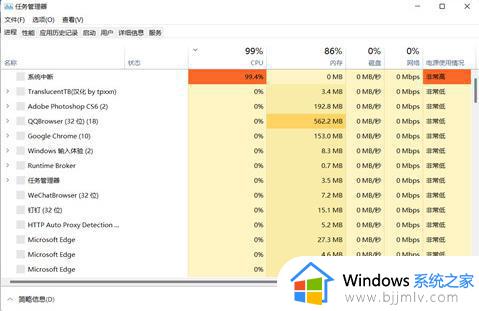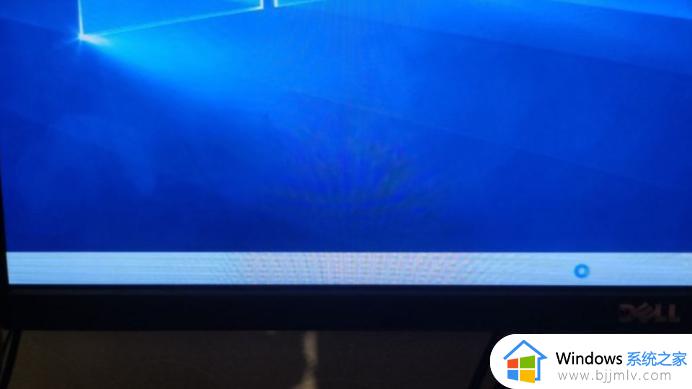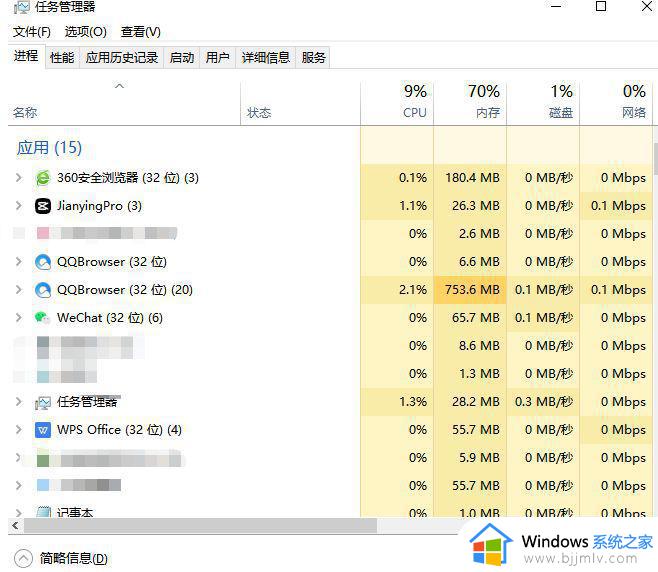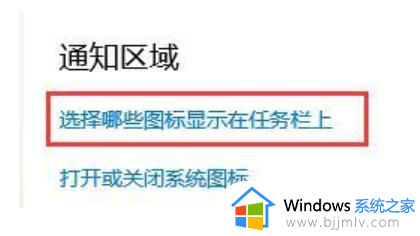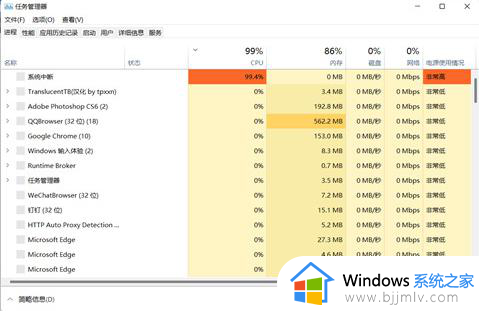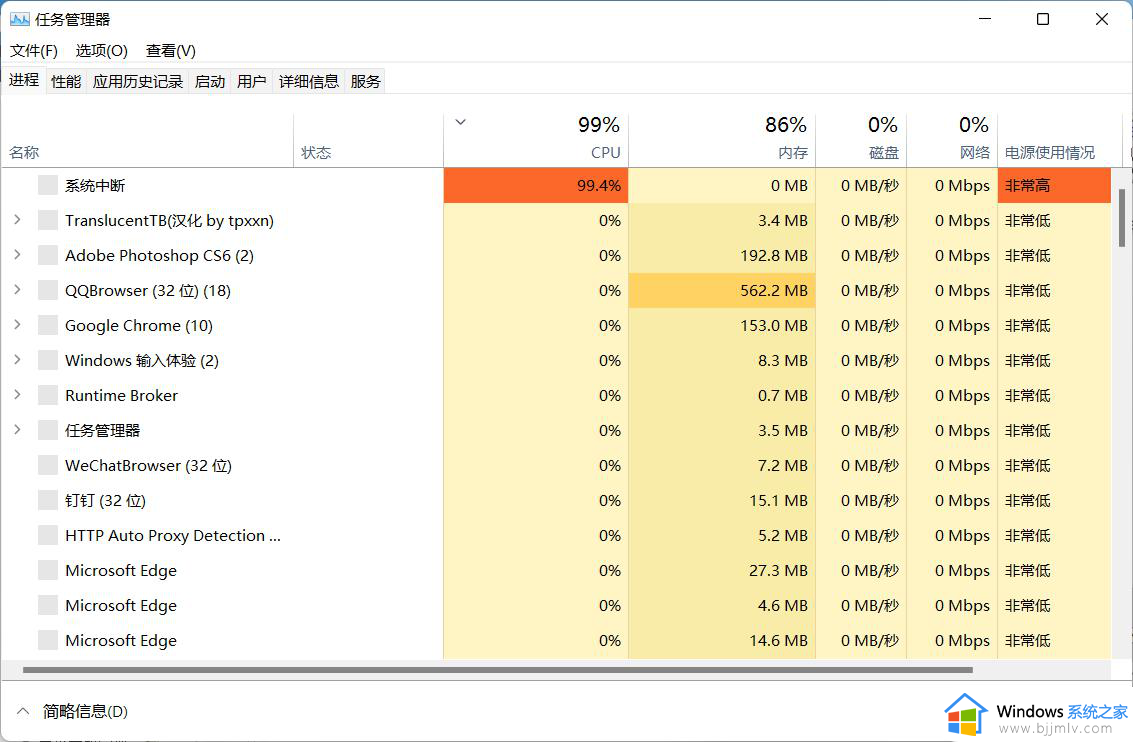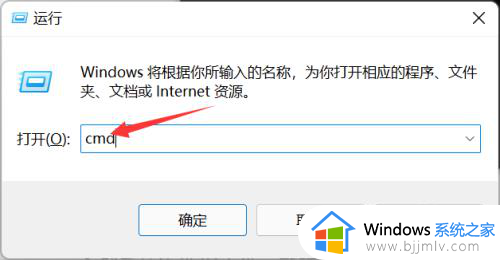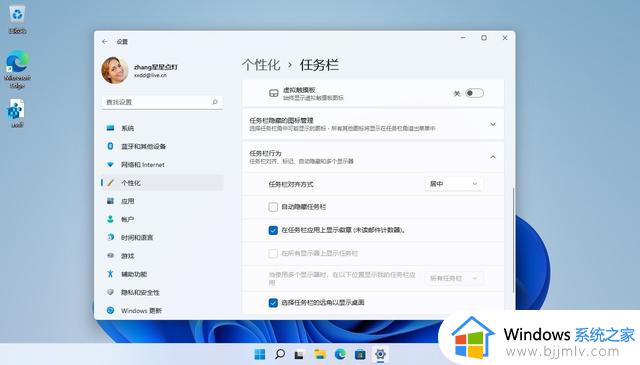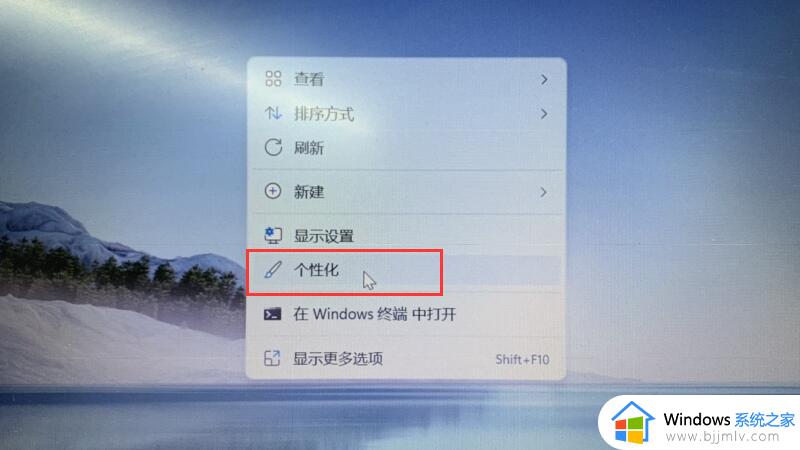win11桌面卡死任务栏消失怎么办 win11任务栏卡死不见了解决办法
更新时间:2024-02-27 18:47:45作者:jkai
win11操作系统以其现代化的界面和强大的功能受到了小伙伴们的喜爱。然而,在使用过程中,小伙伴们可能会遇到任务栏卡死或消失的问题。这不仅影响了小伙伴们的工作效率,还可能让他们感到困惑和沮丧,那么win11桌面卡死任务栏消失怎么办呢?下面小编就教大家win11任务栏卡死不见了解决办法,快来一起看看吧。
具体操作如下:
1. 开机进入系统,同时按下CtrlL+Shift+Esc启动任务管理器。
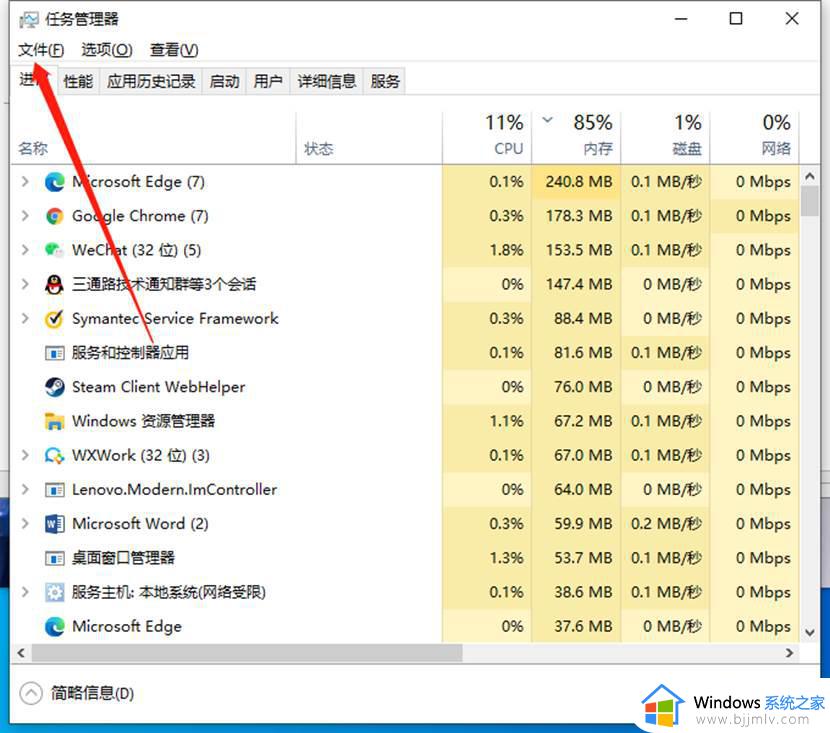
2. 点击文件,点击运行新任务,输入 control.exe 打开控制面板。
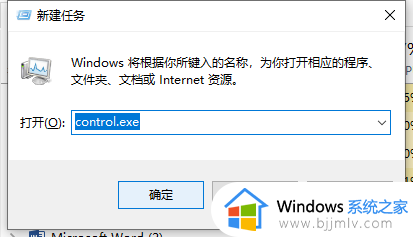
3. 点击时钟和区域。
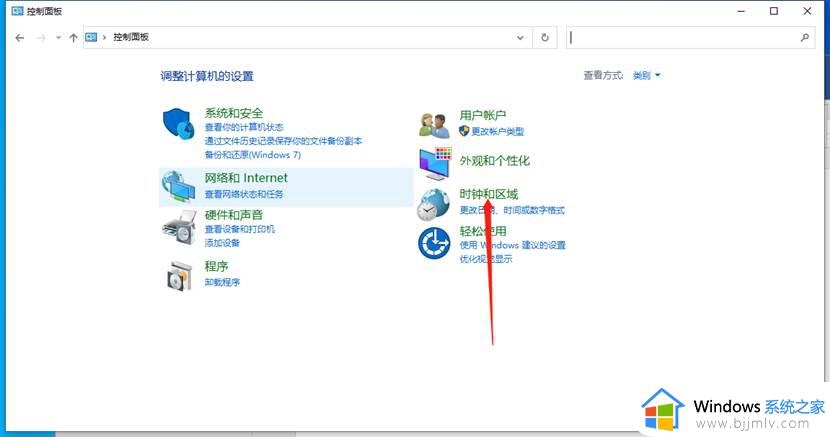
4. 点击设置时间和日期,更改日期时间为9月3日之后的时间(例9月5号之后均可)。重启电脑可以暂时解决。
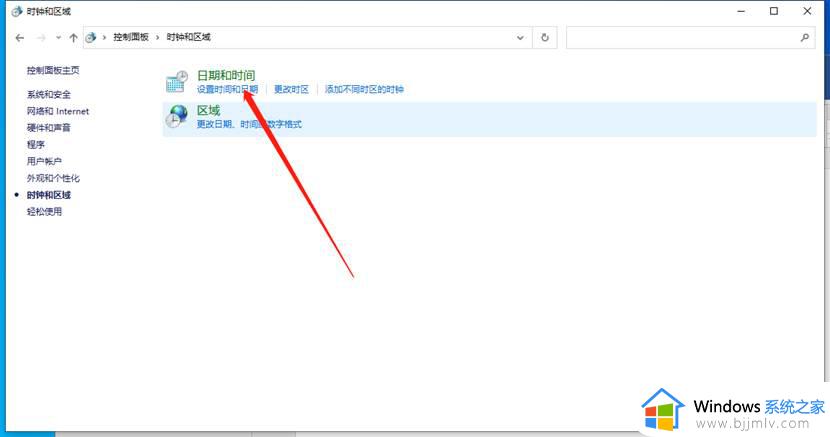
以上全部内容就是小编带给大家的win11任务栏卡死不见了解决办法详细内容分享啦,碰到这种情况的小伙伴,可以参考上述的步骤进行操作,希望能够帮助到大家。